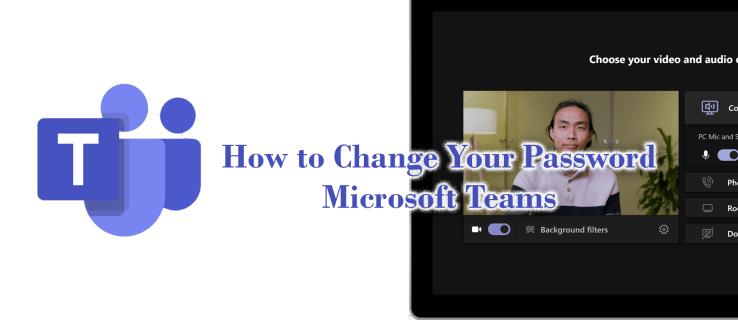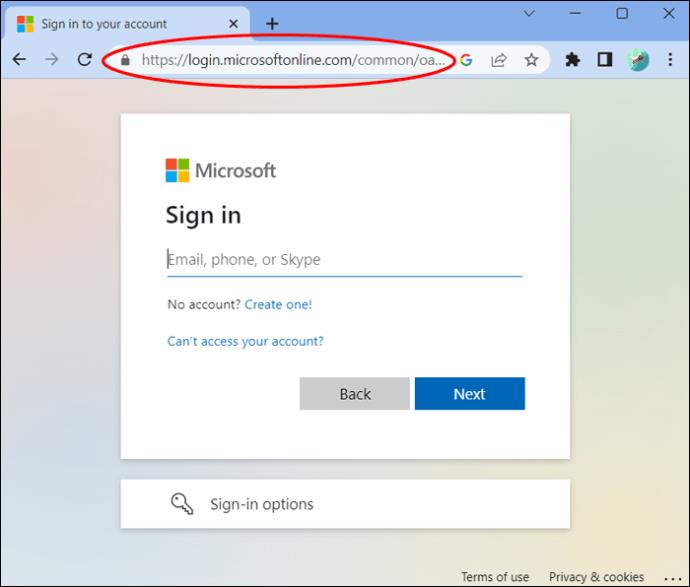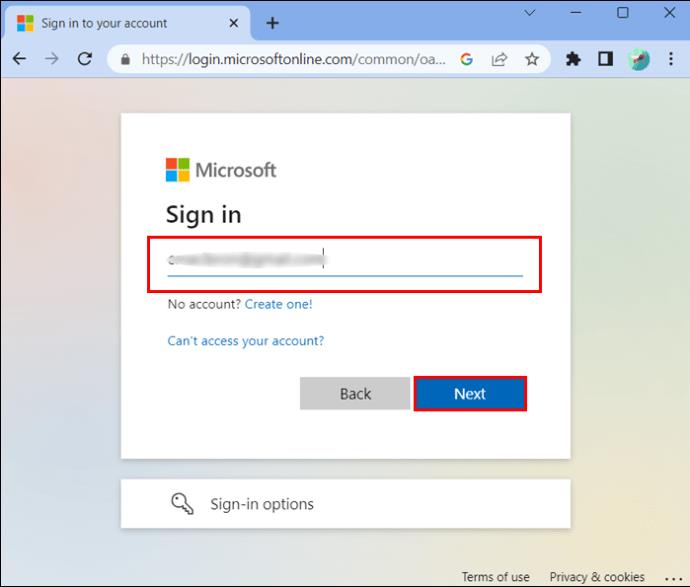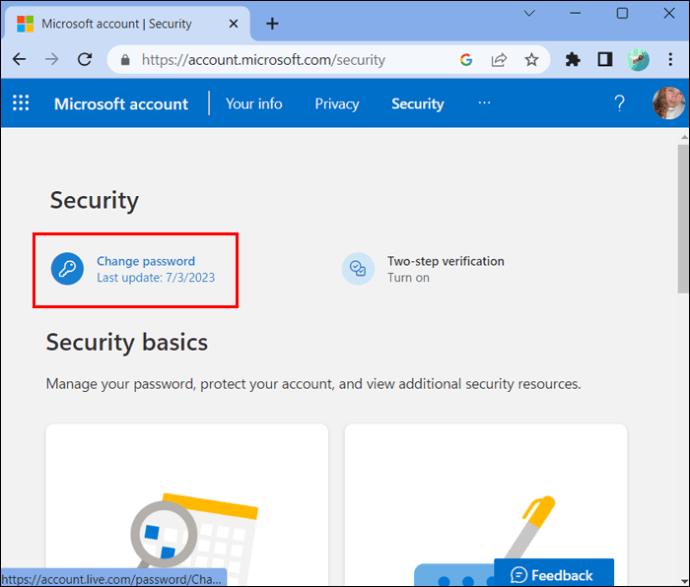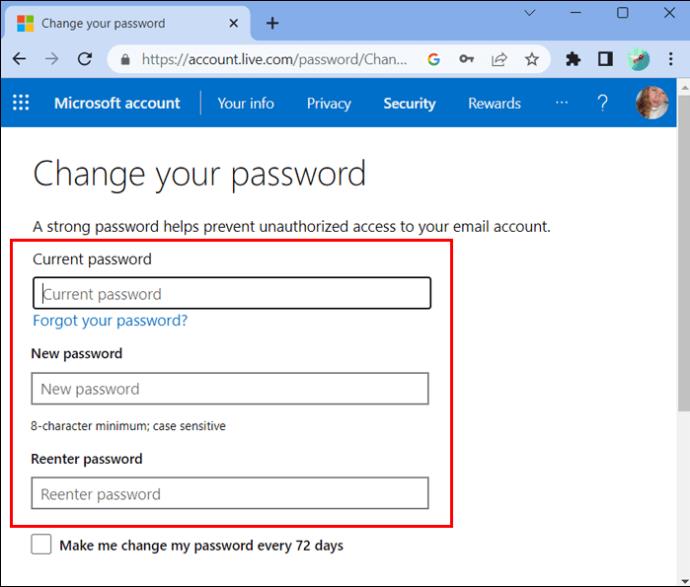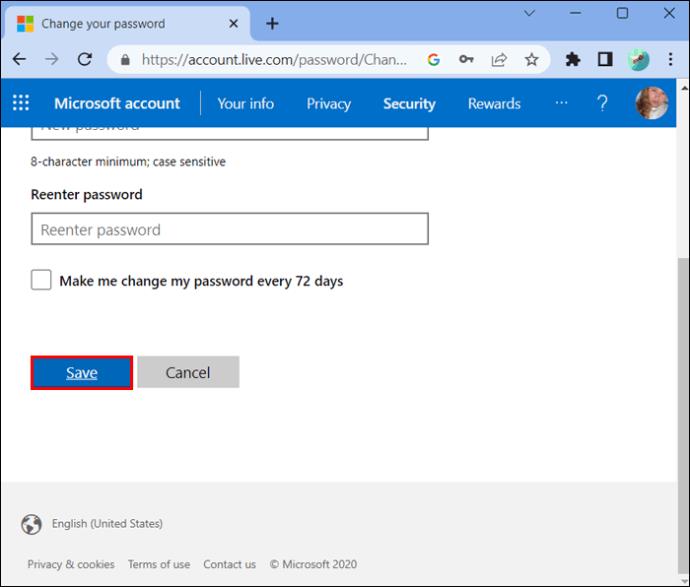Če pozabite geslo za Microsoft Teams, lahko to povzroči resne težave. Lahko bi izgledali neprofesionalno, če preskočite sestanek, ker se ne morete prijaviti v svoj račun Microsoft Teams. Še več, vaš šef se lahko razjezi, če ne morete delati na daljavo, ker ste pozabili geslo za Microsoft Teams. Na srečo vas sprememba podatkov za prijavo ne bi smela preveč obremenjevati.
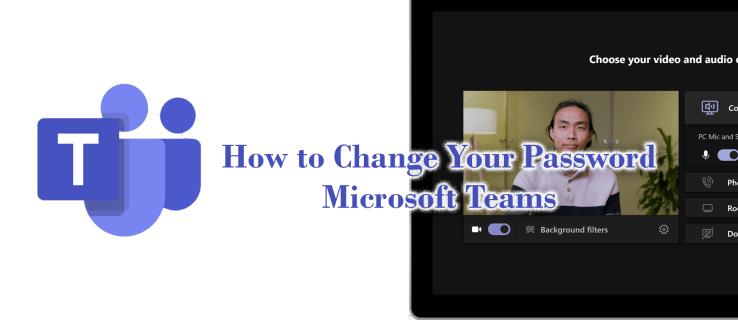
V tem članku je razloženo, kako spremenite podatke za prijavo v Microsoft Teams.
Zakaj spremeniti geslo za Microsoft Teams?
Obstaja veliko razlogov, zakaj želite spremeniti geslo za Microsoft Teams.
Pozabljeno geslo
Morda se nekega dne zbudite in ugotovite, da ste pozabili geslo. Dandanes imajo ljudje veliko spletnih računov in si morajo zapomniti podatke za prijavo vsakega računa, ko dostopajo do ustreznih spletnih mest.
Zamota naprave
Morda boste izgubili napravo, ki jo uporabljate za Microsoft Teams. Recimo, da vodite razprave o delu v Microsoft Teams in se raje samodejno prijavite. Če nekdo vzame vašo napravo, jo lahko uporabi tako kot vi, vendar z zlimi nameni. S tem bi lahko ogrozili izgubo osebnih podatkov in skrivnosti podjetja.
Ne morem delati na daljavo
Večina podjetij uporablja sistem oddaljenega ali hibridnega dela tudi po koncu pandemije Covid-19. Večinoma uporabljajo Microsoft Teams za upravljanje svojih oddaljenih delavcev. Če si zapomnite svoje geslo, lahko dostopate do Teams od kjer koli in s katero koli napravo. Brez tega morda ne boste delali na daljavo, kot pričakuje vaš šef.
Izogibajte se hekerjem
Strokovnjaki priporočajo, da gesla redno spreminjate, tudi če se jih spomnite. To je eden od načinov, kako se izogniti hekerskim trikom. Iz istih razlogov priporočajo tudi spremembo gesla v zelo močno. Zato lahko spremenite geslo za Microsoft Teams, tudi če se ga ne spomnite.
Kako spremeniti geslo za Microsoft
V Microsoft Teams se lahko prijavite s podatki za prijavo v Microsoftov račun. Če torej uporabljate Microsoft Outlook.com, Microsoft Office 365 ali sorodno aplikacijo, lahko za dostop do Teams uporabite isto uporabniško ime in geslo.
Prepričajte se, da ste si zapomnili to geslo, da izvedete naslednje korake:
- Obiščite spletno mesto in kliknite »Prijava«.
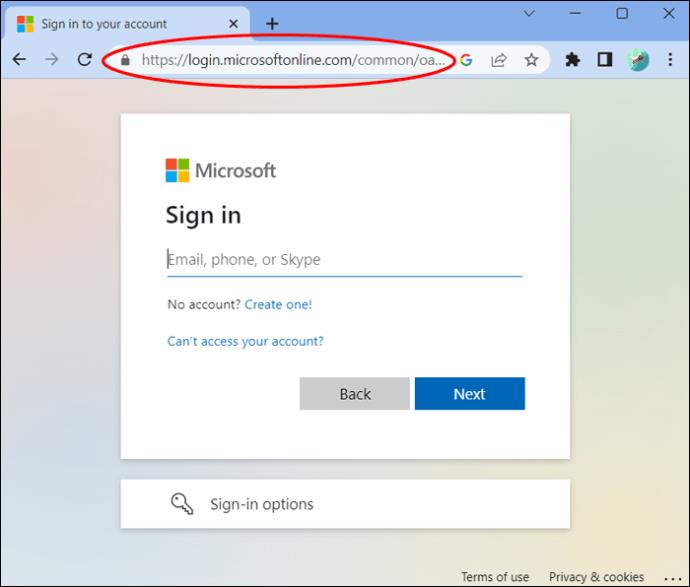
- Vnesite svoj »E-poštni ID« in pritisnite »Naprej«.
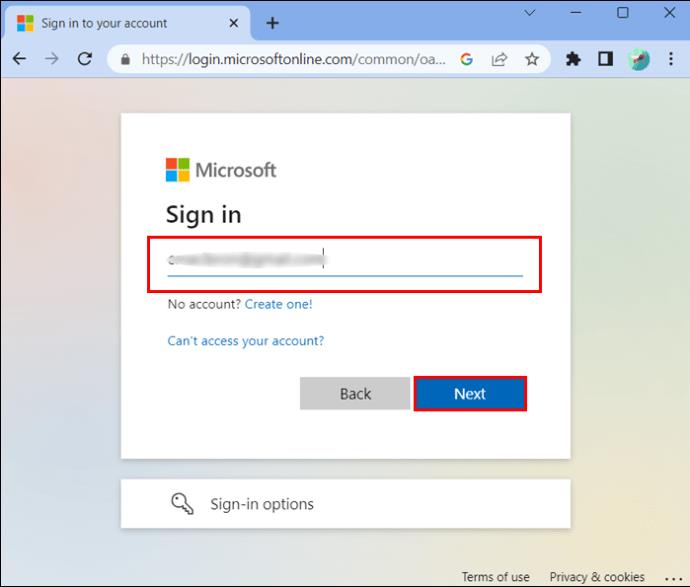
- Vnesite svoje »geslo« in pritisnite »Prijava«.

- Zdaj boste videli »Microsoft Dashboard«. Kliknite »Spremeni geslo«.
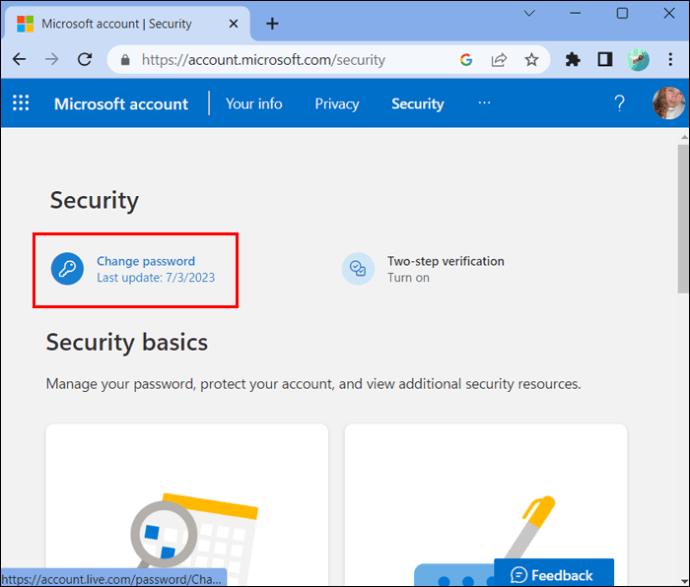
- Svojo identiteto lahko »preverite« s kodo »E-pošta« ali telefonsko »Sporočilo«. Če želite na telefon prejeti kodo, vnesite »zadnje štiri števke« svoje številke. Druga možnost je, da vnesete svoj "polni e-poštni ID", da prejmete kodo na svoj e-poštni naslov.
- Vnesite svoje »Trenutno geslo«. Nato vnesite »Novo geslo« in ga potrdite v polju »Ponovni vnos gesla«. Pod tem poljem lahko potrdite polje »Naj spremenim geslo vsakih 72 ur«.
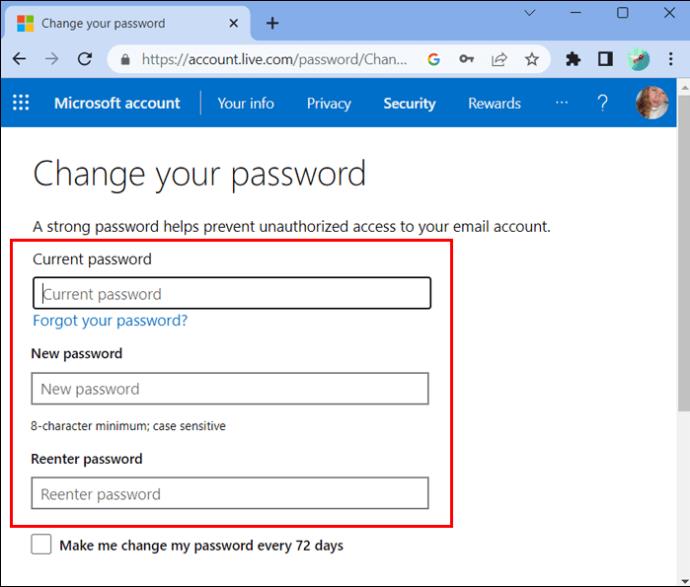
- Kliknite »Shrani«, da dokončate spreminjanje gesla.
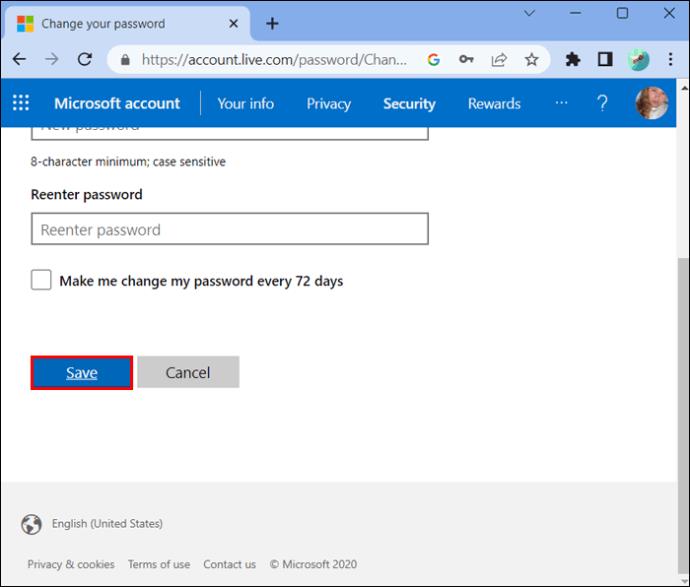
Opomba: vaše novo geslo mora razlikovati med velikimi in malimi črkami in imeti najmanj 8 znakov.
Kako spremeniti geslo za Microsoft Teams, če se ga ne spomnite
Ne boste mogli slediti nobenemu od teh korakov, če se ne spomnite svojih podatkov za prijavo. Če vnesete napačno geslo, Microsoft Teams prikaže opozorilno sporočilo. Pisalo bo, da je vaše geslo ali e-poštni ID napačno. Ne morete dostopati do Microsoft Teams, če se ne spomnite uporabniškega imena, gesla ali obojega.
Obnovitev vašega e-poštnega ID-ja
Večina ljudi le redko pozabi svoje e-poštne račune, tako kot pogosto pozabijo svoja gesla. Če se ne spomnite svojega uporabniškega ID-ja Microsoft Teams, preverite njegove varnostne podrobnosti. Druga možnost je, da preverite vse druge Microsoftove izdelke, ki jih uporabljate.
Če ste prijavljeni v katerega od njih, naredite naslednje:
- Pomaknite se do »Nastavitve«.
- Izberite »Računi«. V razdelku »Računi e-pošte in aplikacij« poiščite uporabniška imena, s katerimi se naprava povezuje. Za odpiranje Microsoft Teams verjetno uporabljate isto uporabniško ime ali e-poštni ID. Če ne, vam lahko nekako pomaga priklicati dejanski ID uporabnika.
Obnovitev vašega gesla
Če ne morete priklicati gesla za račun, ga morate pridobiti na ta način:
Če ste še vedno v oknu »Vnesite geslo«, kliknite »Pozabil sem geslo« pod poljem »Ohrani me prijavljenega«. V nasprotnem primeru se pomaknite na stran »Prijava« in tapnite »Pozabljeno geslo«.
Microsoft Teams bo zagotovil novo geslo šele po preverjanju vaše identitete. To bo storil na podlagi varnostnih podatkov, ki ste jih navedli ob odprtju računa pri Microsoftu.
Vnesite zadnje štiri številke svoje telefonske številke, da prejmete kodo na svoj mobilni telefon. To mora biti telefonska številka, povezana z vašim računom.
Druga možnost je, da vnesete prvi del svojega e-poštnega ID-ja, da prejmete potrditveno kodo na svoj e-poštni naslov. Če ga zamudite, odprite mapo z vsiljeno pošto in poglejte znova.
Kliknite »Pridobi kodo«, da zahtevate kodo na telefon ali e-poštni naslov. Odprite telefon ali e-pošto in preverite kodo za preverjanje.
Pravilno vnesite kodo v polje. Kliknite »Naprej« in vnesite svoje geslo. Za dokončanje znova izberite »Naprej«.
Ne izberite šibkega gesla, sicer boste le pomagali hekerjem. Namesto tega izberite frazo, ki ni krajša od osmih znakov. Mešajte različne znake, kot so številke, črke in simboli. Poleg tega za geslo ne izberite rojstnega datuma ali polnega imena. Če se ne morete domisliti močnega gesla, ga ustvarite z upraviteljem gesel.
Upoštevajte, da si mora biti močno geslo tudi enostavno zapomniti, sicer boste ta postopek kmalu ponovili. Nato se poskusite prijaviti v Microsoft Teams tako:
Pomaknite se do strani za prijavo Microsoft Teams.
Prijavite se v Microsoft Teams z novim geslom in e-poštnim naslovom.
Kliknite znotraj polja z napisom »Ohrani me prijavljenega«. To vam bo pomagalo pri samodejni prijavi, da se izognete ponovni ponastavitvi gesla.
Nasveti za pomoč pri obnovi Microsoft Teams na pametnih telefonih
Počistite predpomnilnik in podatke aplikacije Microsoft Teams. Dostopite do možnosti »Počisti podatke« v meniju »Nastavitve« telefona.
Zagotovite, da je vaša aplikacija Microsoft Teams trenutna različica. Preverite, ali so na voljo posodobitve v Trgovini Google Play ali Applovi App Store.
Preverite nastavitve datuma in ure telefona, da zagotovite, da sta v načinu »Samodejno«, da preprečite težave pri preverjanju pristnosti.
pogosta vprašanja
Kaj se lahko zgodi, če spremenim Microsoftovo uporabniško ime?
Vsi Microsoftovi izdelki, ki jih uporabljate, prepoznajo samo eno uporabniško ime in geslo. Če želite spremeniti svoje uporabniško ime, se bo sprememba odražala v vseh Microsoftovih izdelkih, ki jih uporabljate v računalniku.
Ali lahko spremenim e-poštno ime uporabnika v Microsoft 365?
Uporabnikov e-poštni naslov ali katero koli drugo osebno podrobnost lahko spremenite v Microsoft 365. Ko greste v skrbniško središče, odprite »Aktivni uporabniki« in izberite eno osebo s seznama. Sedaj izberite »Upravljanje kontaktnih podatkov« in spremenite e-poštni naslov uporabnika. Ne pozabite shraniti sprememb.
Ali me lahko oseba spremlja v Microsoft Teams?
Nekdo lahko vidi vašo lokacijo in vas spremlja le, če delite svoje osebne podatke. Brezplačni načrt Microsoft Teams vam omogoča skupno rabo lokacije, vendar jo lahko kadar koli prekinete. Vendar pa Microsoft vaših podatkov ne more zlorabljati ali trgovati z njimi.
Pridobite novo geslo
Če se ne spomnite svojih podatkov za prijavo, ne morete uporabljati Microsoft Teams ali katerega koli drugega izdelka v zbirki. Težko bo organizirati sestanke, deliti datoteke in aplikacije ali na druge načine sodelovati s sodelavci. Na srečo lahko svoj račun obnovite tako, da spremenite geslo ali uporabniško ime, če ste ga pozabili.
Ste bili nedavno zaklenjeni iz Microsoft Teams, ker ste izgubili geslo za Microsoftov račun? Ali ste ga znova odprli s katerim od korakov v tem članku? Sporočite nam v spodnjem oddelku za komentarje.